5 sätt att spricka eller återställa ett glömt Windows-lösenord
Jag har nyligen hjälpt en klient att återställa sitt glömda Windows-lösenord genom att använda ett par olika verktyg. Vi kunde så småningom återställa administratörslösenordet till ett tomt lösenord så att han kunde logga in på Windows. Det var en ganska lång och komplicerad process, men det fungerade. Tyvärr finns det inget "ett" sätt att återställa ett Windows-lösenord och beroende på vilken version av Windows du kör, kan du behöva prova olika metoder.
I slutändan finns det ingen verklig garanti för att du kommer att kunna spricka lösenordet. Det finns redan så många artiklar skrivna om hur du återställer eller återställer ett lösenord som jag inte kommer att återuppfinna hjulet, men i stället kommer du att vägleda dig till de bästa onlinematerialen som jag har brukade knäcka mitt Windows-lösenord.
1. Ophcrack Live CD - Mina favorit sätt att tömma ut eller spricka ett Windows-lösenord är att använda en Linux Live CD. Det här är särskilda distributioner av Linux som körs direkt från cd: n (ingen installation krävs) och är speciellt konstruerade för att spricka Windows-lösenord. Du kan läsa dokumentationen för att lära dig hur du använder den.

Bränn bara ISO och starta med cd-skivan och programmet kommer direkt till jobbet. Det kan dock inte fungera på väldigt komplicerade lösenord eftersom det faktiskt försöker bestämma lösenordet istället för att återställa det. Min kompis över på How-To Geek-webbplatsen har en bra handledning om att använda Ophcrack.
Ophcrack använder också lösenordstabeller för att brute force spricka användarens lösenord. Du kan ladda ner deras fria tabeller, men det kommer inte att spricka långa lösenord. För dessa fall kan du köpa större lösenordstabeller som sträcker sig från $ 100 till $ 1000.
2. Offline NT Lösenord och Registerredigerare - Detta är ett mycket litet program, bara 3 MB i storlek som du kan bränna till en CD och starta till. Det kommer automatiskt att upptäcka Windows-installationen och kontonamnen (det vill säga om allt var installerat i standard Windows-kataloger). Med det här programmet kan du återställa eller tömma ett Windows-lösenord, vilket betyder att det spelar ingen roll hur länge eller komplicerat det är.
Programmet uppdaterades nyligen efter fyra år och stöder nu sprickningslösenord hela vägen upp till Windows 8. Det är lite svårt att använda, men About.com har en bra skärmdumpguide som går igenom hela processen, så var noga med att kontrollera det ut.
3. Login Recovery - Login Recovery är en webbplats som har ett program som du antingen kan ladda ner till en diskett eller en cd som du än använder för att starta upp. Om datorn är ansluten till Internet laddar den automatiskt upp krypterad data till sina servrar och börjar processen med att försöka återställa lösenordet. Om du inte har en Internetanslutning genererar den en fil, som du sedan manuellt laddar upp till sin webbplats.
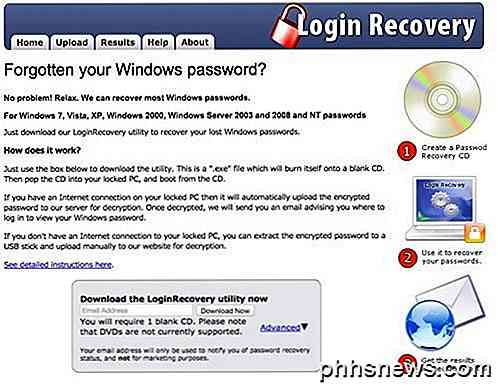
Jag har provat den här sidan och det fungerade inte för mitt lösenord, vilket var 11 tecken och mestadels symboler, siffror och bokstäver. Men om lösenordet är något enklare, kommer de förmodligen att kunna knäcka det.
4. John The Ripper - Ett annat gratis lösenordskracker som fungerar på Windows, Linux och Mac, så det är användbart för alla Mac- eller Linux-användare som vill återställa ett lösenord. Ganska lätt att använda och kommer med bra instruktioner, så de flesta kan följa med. Om du vill ha en stegvis guide om hur du använder John the Ripper, kolla in den här artikeln från 101Hacker.com.
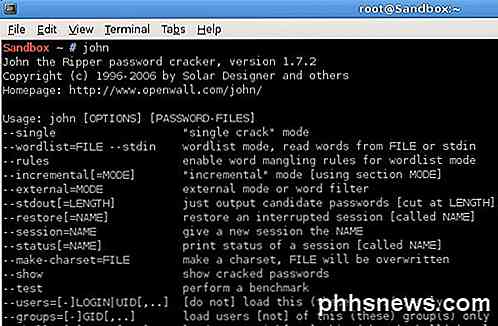
5. Knoppix STD - G4TV har en bra artikel på en annan Linux distro du kan ladda ner och använda för att spricka ditt Windows-lösenord. Följ de detaljerade instruktionerna som han ger och om lösenordet inte är för långt eller svårt, ska det kunna knäcka det!
Som du kan säga, använder de bästa sätten att knäcka ett Windows-lösenord med Linux! Det kan vara lite för techie för vissa människor, men det är definitivt värt det om du vill undvika att behöva installera om Windows och förlora alla dina data! Några frågor, skriv en kommentar!

Använd Microsoft Word som streckkodsgenerator
Visste du att du kan använda Microsoft Word för att skapa egna streckkoder? Att skapa egna streckkoder är faktiskt snyggt och ganska lätt att göra. När du har en streckkod kan du klistra på den som du vill ha och skanna sedan med en fysisk streckkodsläsare eller med din smartphone genom att ladda ner en app.Det fin

Så här använder du OpenDNS på din router, dator, Tablet eller Smartphone
De flesta hemnätverk har sällan en enda typ av klient som ansluter till den. Vanligtvis finns det en blandning av Windows, Android, IOS och kanske även Mac. Hur håller du alla dessa klienter anslutna medan de yngre användarna är oroliga? Vi har pratat om OpenDNS i tidigare artiklar och nyligen diskuterade vi möjligheterna att använda din router för grundläggande föräldrakontroll.



